Cómo configurar la contraseña de la aplicación en Apple
En la era digital actual, las cuestiones de privacidad y seguridad son motivo de gran preocupación. Entre los temas candentes en Internet recientemente, la seguridad de los datos y la protección de la privacidad se han convertido en el centro de atención, especialmente cómo establecer contraseñas para aplicaciones móviles para evitar que otros accedan a ellas a voluntad. Este artículo presentará en detalle cómo configurar contraseñas para aplicaciones en dispositivos Apple y también adjuntará datos de temas candentes de los últimos 10 días como referencia.
1. Revisión de temas candentes recientes
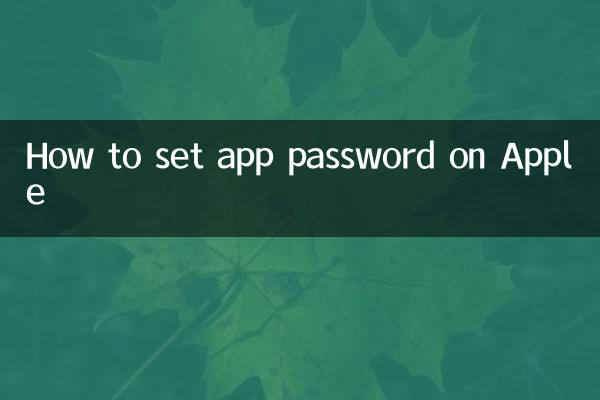
Los siguientes son algunos temas candentes que se han debatido acaloradamente en Internet en los últimos 10 días:
| Fecha | temas candentes | índice de calor |
|---|---|---|
| 2023-11-01 | Análisis de novedades en iOS 17 | 95 |
| 2023-11-03 | Consejos para proteger la privacidad del teléfono móvil | 88 |
| 2023-11-05 | Tutorial de configuración de bloqueo de aplicaciones | 82 |
| 2023-11-07 | Vulnerabilidades de seguridad del dispositivo Apple | 78 |
| 2023-11-09 | Guía de configuración de autenticación de dos factores | 85 |
2. Cómo configurar contraseñas de aplicaciones en dispositivos Apple
El sistema Apple iOS en sí no proporciona la función de configurar directamente una contraseña para una sola aplicación, pero se pueden lograr efectos similares mediante los siguientes métodos:
Método 1: utilizar la función Tiempo de pantalla
1. Abra la aplicación "Configuración" y seleccione "Tiempo de pantalla".
2. Haga clic en "Establecer una contraseña para Screen Time".
3. Establezca una contraseña de cuatro dígitos (se recomienda que no sea la misma que la contraseña de desbloqueo)
4. Regrese a "Tiempo de pantalla" y seleccione "Límites de la aplicación".
5. Haga clic en "Agregar límite" y seleccione la aplicación que desea cifrar.
6. Establezca el tiempo en 1 minuto para que deba ingresar la contraseña cada vez que abra la aplicación.
Método 2: utilizar el acceso guiado
1. Abre la aplicación "Configuración" y entra en "Accesibilidad"
2. Selecciona "Acceso guiado" y actívalo.
3. Establecer una contraseña de acceso guiado
4. Abra la aplicación que desea bloquear y presione el botón lateral o el botón de Inicio tres veces.
5. Inicie el acceso guiado, por lo que necesitará una contraseña para salir de la aplicación.
3. Establecer diferencias entre diferentes versiones de iOS
| versión iOS | Establecer ruta | Cosas a tener en cuenta |
|---|---|---|
| iOS 13-14 | Configuración >Tiempo de pantalla | El tiempo de pantalla debe habilitarse primero |
| iOS 15-16 | Configuración > Tiempo de pantalla > Límites de la aplicación | Se pueden configurar múltiples grupos de aplicaciones |
| iOS 17 | Configuración > Tiempo de pantalla > Límites de la aplicación | Filtro de clasificación de aplicaciones agregado |
4. Cosas a tener en cuenta al configurar las contraseñas de las aplicaciones
1. Asegúrese de recordar la contraseña después de configurarla. Si olvida la contraseña, deberá restablecer el dispositivo.
2. Las aplicaciones bancarias y de pago suelen tener sus propias funciones de contraseña y no requieren configuraciones adicionales.
3. Las contraseñas de Screen Time funcionan mejor con los límites de las aplicaciones
4. Verifique periódicamente la configuración de permisos de la aplicación para garantizar la seguridad de la privacidad.
5. Recomendación de alternativas
Si cree que las funciones integradas del sistema no son lo suficientemente perfectas, puede considerar las siguientes aplicaciones de terceros:
| Nombre de la aplicación | Características | Calificación |
|---|---|---|
| Bloqueo de aplicaciones | Desbloqueo por huella digital/ID facial | 4.6 |
| Carpeta segura | Crear carpeta cifrada | 4.5 |
| Bloqueo Pro | Bloquear aplicaciones en lotes | 4.4 |
A través de los métodos anteriores, puede proteger eficazmente la privacidad de las aplicaciones en los dispositivos Apple y evitar que otros accedan a información confidencial a voluntad. Se recomienda elegir el método de protección adecuado según sus propias necesidades y actualizar su contraseña periódicamente para mejorar la seguridad.
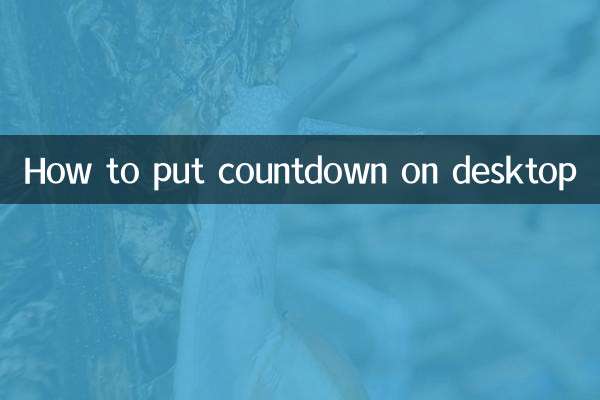
Verifique los detalles
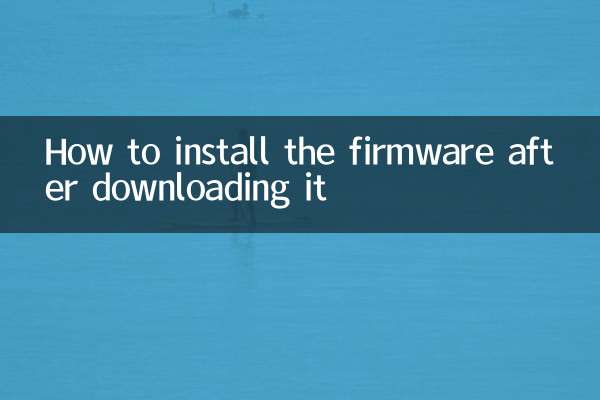
Verifique los detalles